在日常办公和学习中,PDF文件因其良好的排版保持性和跨平台兼容性,被广泛应用于资料分享和保存。然而,PDF格式的文件不易编辑,一旦需要对其中的内容进行修改或重新排版,便显得力不从心。此时,将PDF文件转换为Word文档便成为了一个很好的解决方案。Word文档不仅易于编辑和修改,还能保持较好的格式兼容性,方便我们进行后续操作。接下来,就为大家详细介绍几种将PDF文件转换为Word文档的方法,让你轻松应对各种需求。
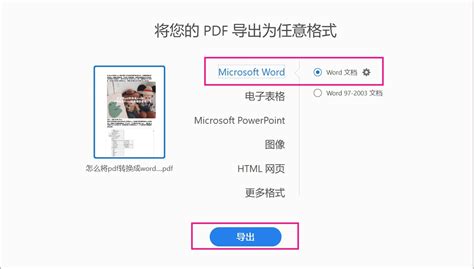
使用专业的PDF转换软件是一种高效且准确的方法。这类软件通常具备强大的转换功能,支持批量转换,且转换后的文档质量较高。以下以某款知名PDF转换软件为例,介绍具体步骤:

1. 下载安装软件:首先,从官方网站下载并安装PDF转换软件。安装过程中,注意遵循提示完成设置,确保软件能够正常运行。

2. 打开软件并导入PDF文件:启动软件后,在主界面选择“PDF转Word”功能。然后,点击“添加文件”或“添加文件夹”按钮,将需要转换的PDF文件导入软件。如果需要转换多个文件,可以一次性选择多个文件进行批量操作。

3. 设置转换参数:在导入文件后,可以根据需要对转换参数进行设置。例如,可以选择转换后的Word文档格式(DOC或DOCX),设置输出目录等。此外,一些高级软件还提供OCR文字识别功能,可以帮助识别PDF中的图片文字,提高转换质量。
4. 开始转换:完成设置后,点击“开始转换”按钮,软件将自动开始转换过程。转换完成后,可以在输出目录中找到转换后的Word文档。
除了专业转换软件外,还可以使用在线转换工具将PDF文件转换为Word文档。这种方法无需下载安装任何软件,只需在浏览器中即可完成操作,非常适合临时需要转换文件的用户。
1. 选择在线转换平台:在浏览器中搜索“PDF转Word在线转换”等关键词,选择一个信誉良好、功能齐全的在线转换平台。
2. 上传PDF文件:进入在线转换平台后,点击“上传文件”按钮,将需要转换的PDF文件上传到平台。注意检查上传的文件大小和格式限制,确保文件符合平台要求。
3. 设置转换选项:根据平台提供的选项,设置转换后的Word文档格式、输出方式等。一些平台还提供OCR文字识别功能,可以识别PDF中的图片文字,提高转换质量。
4. 开始转换并下载:完成设置后,点击“开始转换”或“转换”按钮,平台将开始处理文件。转换完成后,可以在平台上下载转换后的Word文档。注意检查下载的文件质量和格式是否符合预期。
对于已经安装了Microsoft Word的用户来说,还可以使用其自带的PDF转换功能来将PDF文件转换为Word文档。虽然这种方法在某些情况下可能不如专业软件或在线工具那么高效,但它在一定程度上可以满足基本的转换需求。
1. 打开PDF文件:在Microsoft Word中,点击“文件”菜单,然后选择“打开”。在弹出的文件选择对话框中,选择需要转换的PDF文件并点击“打开”。
2. 等待Word解析PDF文件:Word会尝试解析PDF文件的内容,并将其转换为可编辑的Word文档格式。这个过程可能需要一些时间,具体时间取决于PDF文件的大小和复杂性。
3. 编辑和保存文档:一旦Word成功解析PDF文件,你就可以在Word中对文档进行编辑和修改了。完成编辑后,记得保存文档为Word格式(如.docx)。
需要注意的是,由于PDF文件的复杂性和多样性,Word自带的转换功能可能无法完美处理所有类型的PDF文件。在某些情况下,转换后的文档可能会出现格式错乱、文字丢失等问题。因此,在使用这种方法时,建议提前备份原始PDF文件,以便在需要时进行比较和修复。
1. 选择适合的转换方法:不同的转换方法各有优缺点,选择时需要根据自己的需求、文件大小和格式等因素进行综合考虑。对于需要频繁进行PDF转换的用户来说,购买一款专业转换软件可能是更明智的选择;而对于偶尔需要转换文件的用户来说,使用在线转换工具或Word自带功能则更为便捷。
2. 注意文件安全性:在使用在线转换工具时,需要注意文件的安全性。确保选择信誉良好、有安全认证的平台进行转换,并避免上传敏感或重要文件到不安全的平台。此外,在转换完成后及时删除平台上的文件记录,以保护个人隐私和数据安全。
3. 备份原始文件:在进行PDF转换之前,建议先备份原始PDF文件。这样可以确保在转换过程中出现问题时,能够恢复到原始文件并进行重新转换或修复。
4. 检查转换质量:转换完成后,务必仔细检查转换后的Word文档质量和格式是否符合预期。如果发现格式错乱、文字丢失等问题,可以尝试使用其他转换方法或工具进行修复和优化。
通过以上介绍,相信你已经了解了如何将PDF文件转换为Word文档的方法和注意事项。在实际操作中,可以根据自己的需求和条件选择最适合的方法进行转换,以便更好地处理各种PDF文件并提高工作效率。
24.10M变形金刚地球之战内置MOD菜单版
91.52M速读极速版app官方下载
40.05M对峙2手游中文版
126.34MPOCO相机
68.42M衣拍
79.71M南风TV安卓版
13.02M海油邮箱app
58.55M吉惠省
45.90M龙耀影视最新版本
11.13M皮皮猫漫画app最新版
本站所有软件来自互联网,版权归原著所有。如有侵权,敬请来信告知 ,我们将及时删除。 琼ICP备2023003481号-5